Facecam-recorder
Dit bericht beoordeelt de top 6 van beste schermrecorders die face-cam ondersteunen voor pc's en Mac. U bent wellicht bekend met schermrecordersoftware. Ze kunnen u helpen alles op uw bureaublad vast te leggen om videotutorials, gameplay-video's en meer te maken. Wat is een facecamrecorder? Face-cam is de camera die wordt gebruikt om uw gezicht en de omgeving scherp te stellen tijdens het opnemen en streamen. Een schermrecorder met face-cam-opname voegt uw reacties direct toe aan video-opnamen. Laten we ze nu hieronder bekijken.

Tegenwoordig zijn steeds meer mensen gebruikers van meerdere apparaten, die meer dan één digitaal apparaat en systeem hebben of er toegang toe hebben. Daarom wordt platformonafhankelijke schermrecorder met face-cam zo belangrijk. Blu-ray-masterschermrecorder, is bijvoorbeeld compatibel met zowel pc's als Mac. Bovendien is het flexibel en beschikbaar voor zowel beginners als gevorderde gebruikers.
Belangrijkste kenmerken van de beste facecamrecorder
Installeer de beste facecamrecorder
De face-cam-recorder biedt twee versies, één voor pc's en één voor Mac. U kunt de juiste installeren op basis van uw systeem. Start het vervolgens en kies Video Recorder om naar de hoofdinterface te gaan.

Scherm opnemen met face-cam
Stel het opnamegebied in de Weergave sectie, zoals vastleggen Vol scherm of Aangepast regio. Schakel vervolgens de Webcam optie en sta de toegang toe als het de eerste keer is dat de gezichtscamera wordt vastgelegd. Het ondersteunt zowel ingebouwde als externe gezichtscamera. Vervolgens kunt u de audiobronnen bepalen, zoals Systeemgeluid en/of Microfoon. Als u klaar bent, klikt u op de REC knop om het opnamescherm en de face-cam te starten.
Tip: schakel uit als u alleen de gezichtscamera wilt vastleggen Weergave terwijl inschakelen Webcam.

Bekijk een voorbeeld en sla de opname op
Wanneer de gezichtscamera-opname is voltooid, klikt u op de Stop knop. Vervolgens krijgt u het voorbeeldvenster te zien. Met de ingebouwde mediaspeler kunt u de opname controleren voordat u deze opslaat. Bovendien kunt u ongewenste frames wegsnijden met de Klem hulpmiddel. Tenslotte, druk op de Redden knop en sla de opname op uw computer op.

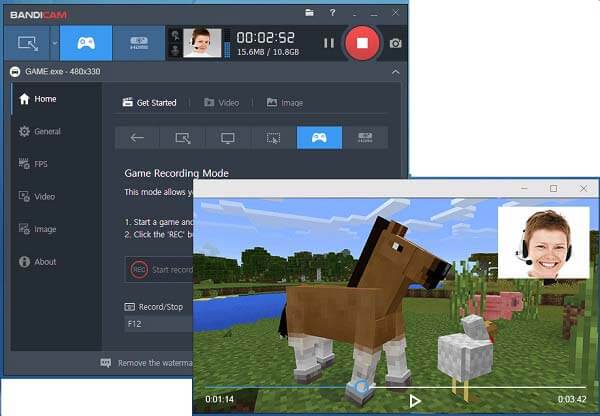
Bandicam is een populaire schermrecorder met facecam onder gamers. Hiermee kunnen gebruikers gezichtscamera-opname in- of uitschakelen tijdens het spelen van games. Bovendien biedt het veel aangepaste opties om de gewenste effecten te creëren.
Pluspunten
Nadelen
Dit vind je misschien leuk: Het beste Bandicam Mac-alternatief om het scherm op Mac 2024 op te nemen
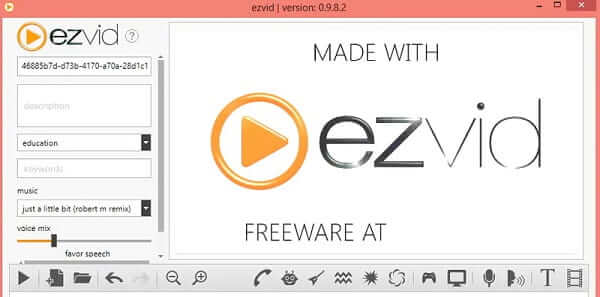
Ezvid is een gratis schermrecorder met face-cam-ondersteuning. Hoewel de ontwikkelaar wil dat u doneert voor de software, kunt u deze gebruiken zonder een cent te betalen. Belangrijker nog: het is een alles-in-één oplossing.
Pluspunten
Nadelen
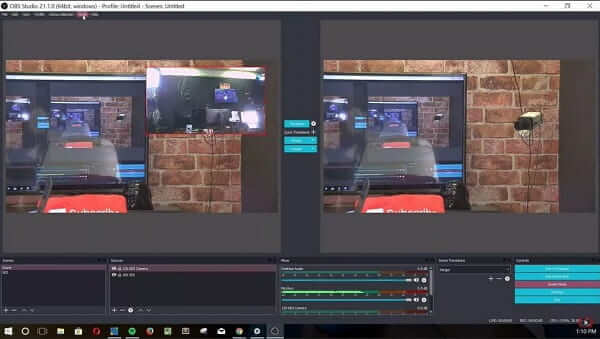
OBS Studio is een open-source schermrecorder met face-cam-ondersteuning. U kunt in feite opnemen vanaf elke bron, zoals scherm, camera, face-cam en meer. Bovendien is het volledig gratis en zonder limiet.
Pluspunten
Nadelen
Dit vind je misschien leuk: Waar gaan OBS-opnames naartoe? Vind nu antwoorden
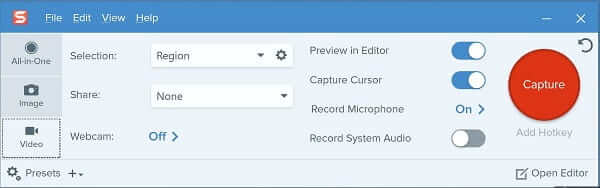
Snagit is een andere betaalde face-cam-recorder die beschikbaar is voor pc en Mac. Hoewel het een beetje prijzig is, kunnen gebruikers veel functies in één enkele applicatie krijgen, zoals een afbeeldingseditor. De leercurve is echter niet vriendelijk voor beginners.
Pluspunten
Nadelen
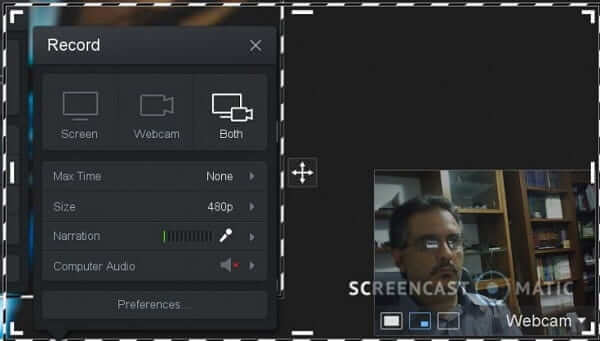
Screencast-O-Matic is een online facecamrecorder. Er is geen installatie of betaling vereist, dus het is een goede keuze voor beginners. Bovendien kunt u beslissen om een scherm- en/of face-cam vast te leggen.
Pluspunten
Nadelen
Hoe neem je face-cam en gameplay samen op?
Om gameplay en face-cam samen op te nemen, heb je alleen een schermrecorder met face-cam-ondersteuning nodig. We hebben de beste tools hierboven vermeld.
Kan OBS meerdere videotracks opnemen?
OBS kan meerdere videobronnen tegelijkertijd opnemen; het zal ze echter combineren, maar niet meerdere tracks opnemen. Als u meer dan één videotrack wilt produceren, moet u deze afzonderlijk opnemen.
Kun je een facecam opnemen op je telefoon?
De nieuwste versies van smartphones hebben al ingebouwde schermopnamefuncties, maar ze kunnen uw gezichtscamera of camera aan de voorkant niet opnemen. U moet nog steeds een face-camrecorder-app van derden downloaden, zoals AZ Screen Recorder.
Nu zou je op zijn minst de top 6 beste schermrecorders moeten leren kennen met de mogelijkheid om gezichtscamera's vast te leggen. Ze hebben allemaal unieke voordelen en voordelen. Afhankelijk van uw situatie kunt u het meest geschikte hulpmiddel voor uw apparaat kiezen. Als u op zoek bent naar een platformonafhankelijke tool, is Blu-ray Master Screen Recorder een slimme optie. Voor beginners is het vrij eenvoudig te gebruiken. Voor gevorderde gebruikers biedt het veel geavanceerde functies, zoals een opnamescherm met schema's. Meer vragen? Schrijf ze op in het commentaarveld onder dit bericht.
Meer lezen
Top 8 schermrecordertoepassingen voor Mac-computergebruikers
Op zoek naar de beste manier om uw scherm op Mac op te nemen? Hier zijn de 8 beste schermrecorder-apps die beschikbaar zijn voor MacBook Pro/iMac/MacBook en meer apparaten.
Alles wat u moet weten over het maken van instructievideo's
Als je een instructievideo wilt maken, heb je geluk, want deze concrete gids vertelt je alles wat je moet weten, van voorbereiding tot tutorialmaker.
Hoe u uw Skype-gesprekken kunt opnemen met of zonder ingebouwde functie
Als u Skype-gesprekken gebruikt om met vrienden of collega's te communiceren en belangrijke chats wilt opslaan, lees dan deze handleiding en leer de eenvoudigste methoden.
OBS-opnamebestemming: waar gaat de OBS-opname naartoe
Wilt u weten waar OBS schermopnamen opslaat? Bekijk het bericht om de opgenomen video's te vinden, bekijk hier een voorbeeld en bewerk de OBS-schermopnamen.